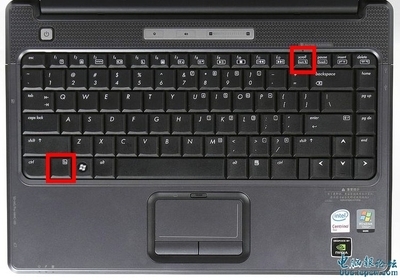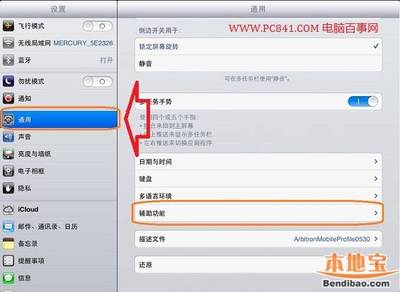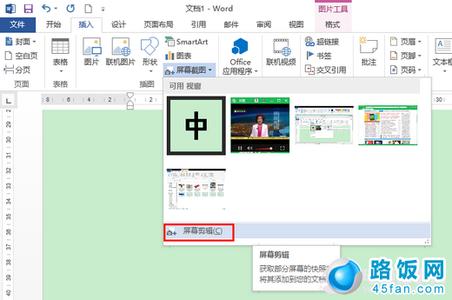
如何进行屏幕截图,多种方法一一介绍――简介
下面为大家介绍一些截取桌面的一些软件和一些小技巧
如何进行屏幕截图,多种方法一一介绍 1、
1.QQ截屏
玩QQ的人都清楚在你的QQ聊天界面的窗口有着一个屏幕上放着一把剪刀的图标,这个就是QQ截屏工具了,也可以在打开QQ的情况下按Ctrl+Alt+A键进行截图。
如何进行屏幕截图,多种方法一一介绍 2、
2.浏览器截图
很多品牌浏览器都带有截图功能,就拿360浏览器来举例,打开360浏览器后就能在左上角看见一个“截图”,如果没有的话,请在360浏览器上方的查看栏里将“插件栏”勾选上,并在扩展中心处查找.
如何进行屏幕截图,多种方法一一介绍 3、
3.桌面助手
桌面助手中也带有截图工具,在很多桌面助手软件上都带有截图功能,有安装过桌面助手的朋友一定看过。
如何进行屏幕截图,多种方法一一介绍 4、
4.截屏软件
随着网络的发展,很多编程人员都会去开发一些实用的小工具,截屏工具就是其中较为广泛开发的一种,如今的截屏软件多式多样,有着很多傻瓜式功能,不经方便了一些老人或一些电脑小白的使用,还促进了电脑科技的发展。
如何进行屏幕截图,多种方法一一介绍 5、
5.电脑自带的截图工具
在我们安装的系统中通常附件里的软件都不受用户们的关注,其实在很多系统中都自带了一些截屏工具。
如何进行屏幕截图,多种方法一一介绍 6、
6.键盘上的print Screen SysRq键
键盘的方向键上都带有一些按键,很多人都不知道这些按键的功能,小编就在这介绍一下print Screen SysRq键的功能吧。print Screen SysRq翻译为屏幕截图键。
使用教学:
方法一、当你按下print Screen SysRq键后就可以对全屏截取的图
方法二、当你按下Alt+print Screen SysRq后可对当前活动窗口进行截图
输出图片方式:截完图以后在哪寻找你所截取的图片呢?其实很简单,只要创建可画图文件在里面右键单击按下粘贴即可。
经过以上几种方法总结后,小编得出一个结论,其实并不需要多少烦乱的软件,只要你用心发现,就能在你的电脑系统中发现一些很好,很实用的小工具。
 爱华网
爱华网